传统的渲染景深层的方法,总得不到令人满意的高质量渲染效果,Z轴方向的纵深感往往拉不开。接近的两个物体在灰度上很难有敏感的差别从渲染图上显示出来。所以在后期合成的时候,就很难精确地把握景深效果。

在这里我参考那个教程,用另类的方法制作了一张景深层,效果比mentalray默认渲染的景深层,效果要好一些。以下是对比图。

这是用新的方法渲染出来的景深图

这是用Maya默认的方法渲染出来的景深图
可以看出来上图比下图明显的在灰度的渐变也就是Z轴方向上的过度要更敏感更平滑一些。表现在画面上就是,对比度的增大。上图最亮部分也就是最前景部分比下图的要亮很多。Maya默认渲染的景深层很容易灰掉。利用灰掉的景深图在后期里进行合成的时候,是很难精确地把握景深的范围和过渡效果的。
新方法创建景深层的步骤:
1、选中所要渲染的场景,赋予surface shader材质球,保持默认属性就好。
2、关闭所有渲染设置里的randeringfeatures相关选项,如下图。
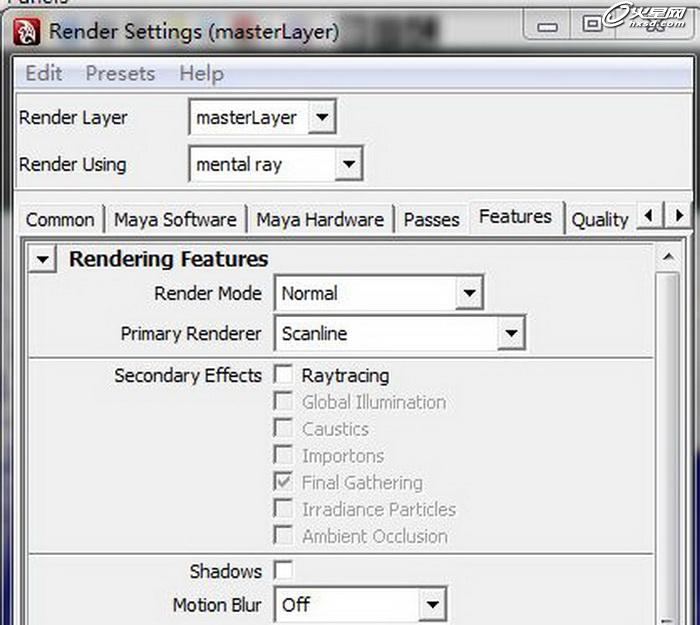
3、使用默认灯光。
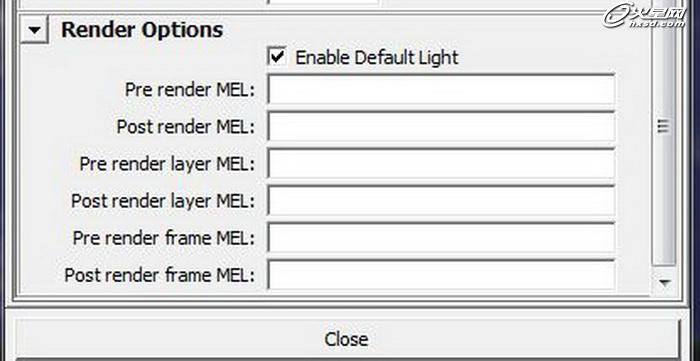
4、另外打开一个Maya程序,在visor菜单里,找到Terrain.ma这个预设打开。
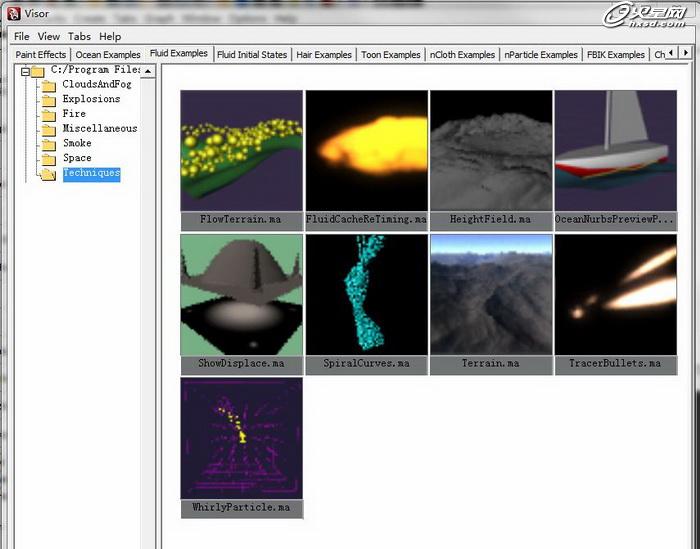
5、复制environmentFogShape1。
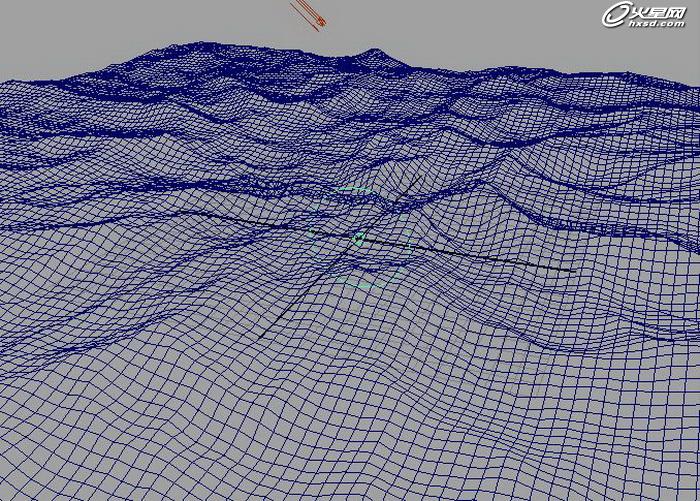
6、现在返回主场景,把之前复制的那个节点粘贴出来。找到envFogMaterial节点,调整它的属性如下图。
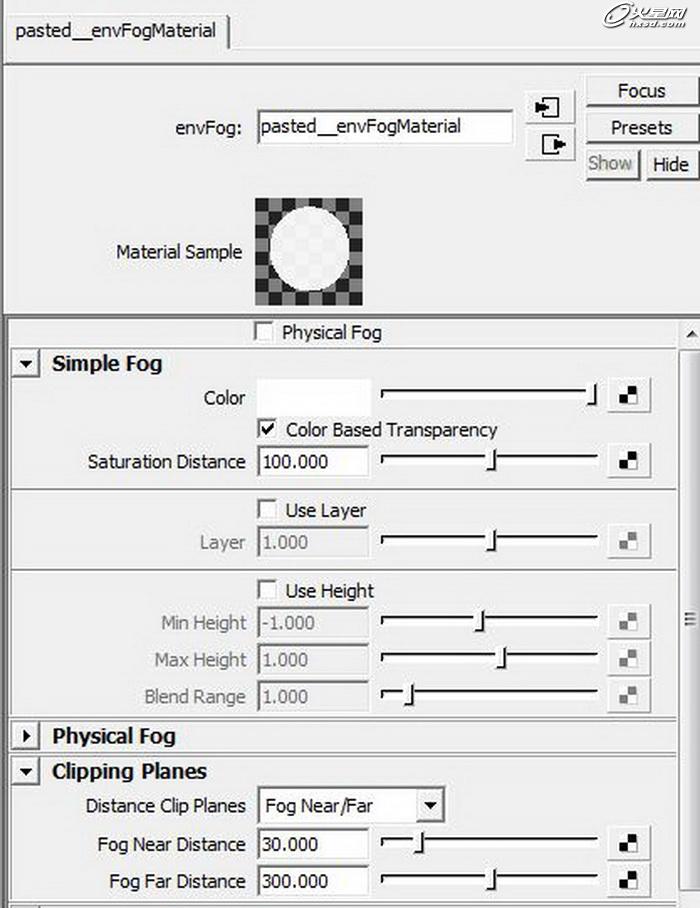
其实主要要调整的属性就是clipping planes里的两个距离参数。这两个参数控制整个雾效在场景中Z轴方向上的间距也就是厚度。
7、渲染,得到效果图。

从上面的最终渲染图可以看出,之前那两个距离属性参数的作用。距离摄像机近处30距离处开始出现雾效,而雾效结束的最远距离是距离摄像机300单位距离处。
8、当然,我们可以在PS里或者说干脆在合成的时候直接反转一下这个最终景深图,就得到了如下我们最常见的景深层了。

9、最后看看在合成项目里的最终效果

注:更多精彩教程请关注三联设计软件教程 频道,
【MAYA提高景深层的渲染质量】相关文章:
